设置文本的行间距为1.3倍行距的方法:首先选中需要调整间距的文本;然后点击【开始】里的【段落】的编辑区;接着在行距中选择【多倍行距】,并在设置值输入【1.3】;最后点击【确认】即可。

设置文本的行间距为1.3倍行距的方法:
1、首先,我们打开需要处理的Word文档,之后我们会看到一些文字,我们想设置行距,所以我们先将这些文字选中,鼠标左键就可以实现。

2、之后我们在上方开始功能栏中,我们找到段落的编辑区,之后我们点击其右下角的小箭头,我们点击进入。
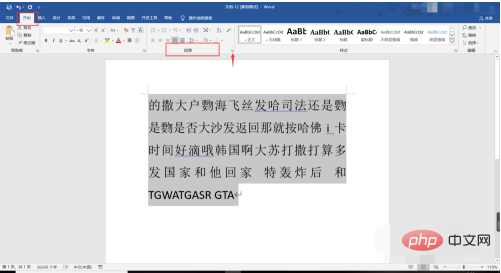
3、点击进入后,我们在下方找到行距,之后我们就会看到编辑区,之后我们点击编辑区旁边的小箭头,之后我们在其中找到多倍行距,之后我们在旁边设置对应的1.3,之后点击确认。
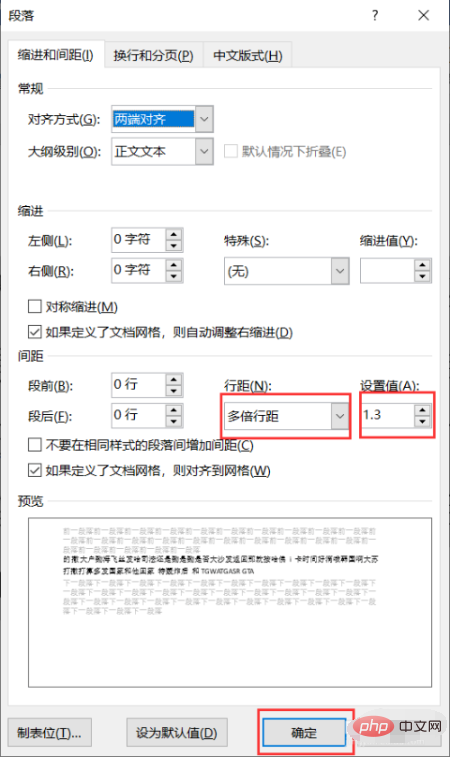
4、点击确认后,就会发现文字有了一些改变,有的时候其实是没有什么大的改变的,这都是不要紧的,只要我们会设置了即可。
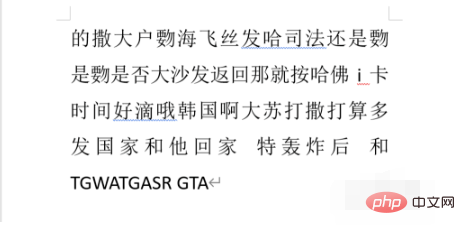
相关学习推荐:word新手入门教程
以上是如何设置文本的行间距为1.3倍行距的详细内容。更多信息请关注PHP中文网其他相关文章!

热AI工具

Undresser.AI Undress
人工智能驱动的应用程序,用于创建逼真的裸体照片

AI Clothes Remover
用于从照片中去除衣服的在线人工智能工具。

Undress AI Tool
免费脱衣服图片

Clothoff.io
AI脱衣机

AI Hentai Generator
免费生成ai无尽的。

热门文章

热工具

DVWA
Damn Vulnerable Web App (DVWA) 是一个PHP/MySQL的Web应用程序,非常容易受到攻击。它的主要目标是成为安全专业人员在合法环境中测试自己的技能和工具的辅助工具,帮助Web开发人员更好地理解保护Web应用程序的过程,并帮助教师/学生在课堂环境中教授/学习Web应用程序安全。DVWA的目标是通过简单直接的界面练习一些最常见的Web漏洞,难度各不相同。请注意,该软件中

SublimeText3汉化版
中文版,非常好用

螳螂BT
Mantis是一个易于部署的基于Web的缺陷跟踪工具,用于帮助产品缺陷跟踪。它需要PHP、MySQL和一个Web服务器。请查看我们的演示和托管服务。

SublimeText3 英文版
推荐:为Win版本,支持代码提示!

mPDF
mPDF是一个PHP库,可以从UTF-8编码的HTML生成PDF文件。原作者Ian Back编写mPDF以从他的网站上“即时”输出PDF文件,并处理不同的语言。与原始脚本如HTML2FPDF相比,它的速度较慢,并且在使用Unicode字体时生成的文件较大,但支持CSS样式等,并进行了大量增强。支持几乎所有语言,包括RTL(阿拉伯语和希伯来语)和CJK(中日韩)。支持嵌套的块级元素(如P、DIV),




